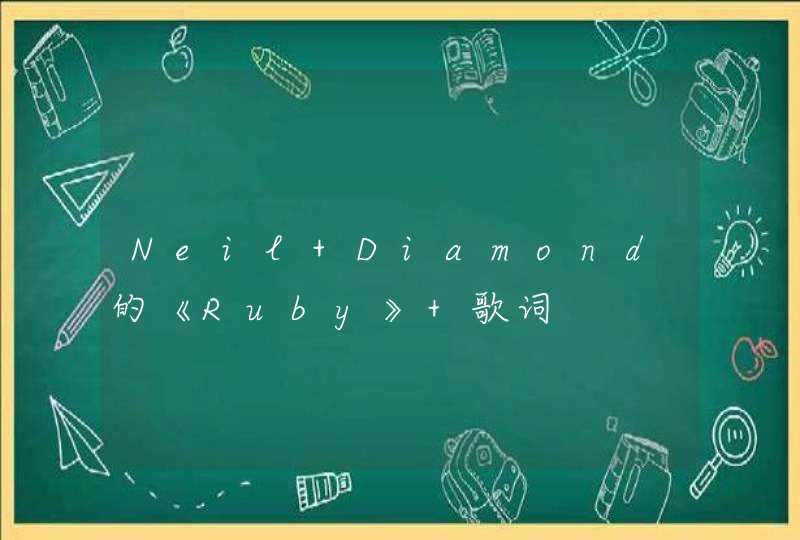格式化 ,主要有两种认识:
第一种是低级格式化
低级格式化的作用是把硬盘上的全部盘面重新进行清空,并重新进行划分磁道、柱面、扇区……重新分配簇的地址。举个例子,对于一个学生用的生字本的米字格本来讲,低级格式化,就是把这个本子上的每张纸上的格子、页码等信息全部抹掉(当然包括已经写过的字也会被抹掉),然后重新划分成新的米字格本子,重新填写页码。
在低级格式化操作过程中,对硬盘的可能会产生损伤。一般厂家都不推荐让普通用户对硬盘进行低级格式化。除非硬盘上有非常非常重要的数据需要被清除,为防止泄漏,又不想破坏硬盘,才会使用这种操作。当然如果硬盘表面有坏的分区或是磁道,影响正常使用,用低级格式化是可以进行一些修复和屏蔽的。
低格只能在其他引导盘引导启动电脑后,打开相应的软件,才能对硬盘进行低级格式化操作。而且操作很费时间。
第二种是高级格式化,就是平常我所安装电脑操作系统时,随意对硬盘分区进行格式化的一种操作。高级格式化,就相当于把一本书的目录全部清除掉,重新来规划分,而后面每页内容只是会被标记为空白。实际书上那些先前写的内容还在,只是因为磁盘可以在“被标记为空白”的区域重复写入数据进去。
一般来说,格式化分区 或是格式化硬盘,大多都是指的高级格式化,很少部分指的是高级格式化。
因为操作系统会被安装在硬盘分区上,所以格式化分区,是会把电脑系统顺带的就给格式化掉(清理掉)。
windows操作系统里面对非系统可以进行高级格式化。对系统分区是不进行高级格式化是不被允许的。如果想要对硬盘所有分区进行高级格式化,必须用其他引导盘启动电脑用相应的专用软件才能完成。一般高级格式化速度会快很多。
1、进入MaxDOS工具箱,输入low后回车,显示关于格式化的说明,如下图所示
2、按【Y】键进入如下图所示界面,选择要格式化的磁盘。
3、默认情况下,系统选择的是“当前驱动器:0”,也就是主硬盘。如果只有一块硬盘,直接选择“低格当前驱动器”选项即可。如果要低格其他硬盘驱动器,选择“选择驱动器”选项,打开如下图所示界面,在红色的信息窗口中输入想要低格的硬盘驱动器编号。
4、输入要低格的硬盘驱动器编号后按【Enter】健,该驱动器就变成了当前驱动器。选择“低格当前驱动器”选项,在红色的信息窗口中显示询问信息“你想在对当前硬盘进行低格时使用LBA模式吗(不使用按N)(Y/N)?”,只要硬盘大于540MB,那么就需要使用LBA模式进行格式化。
5、按【Enter】键,打开如下图所示的界面,在信息窗口中显示警告信息,询问是否要进行低格操作。
6、按【Y】键确认进行格式化,进入格式化界面,接下来就是等待低格完成了,所需时间根据硬盘大小和损坏程度不等。
电脑格式化是指对硬盘的格式化处理。这有两种方式:一个是物理格式化,另一个是逻辑格式化。
这两个格式化都是用工具软件完成的。通常用执行 FORMAT 指令做逻辑格式化。而这个指令在windows 资源管理器里右键选中分区盘后,就有“格式化磁盘”的选项。
另外,在“管理”项中“磁盘管理”也有格式化工具。
还可以使用单独的格式化指令等。